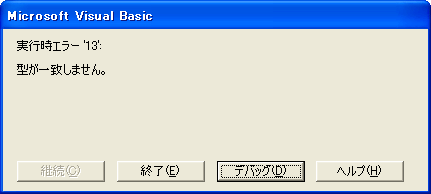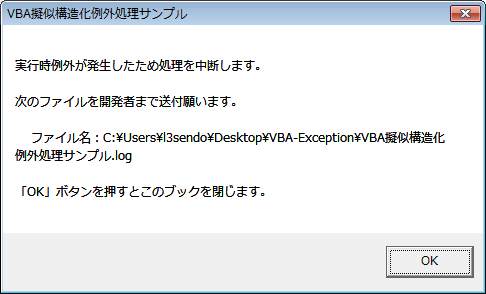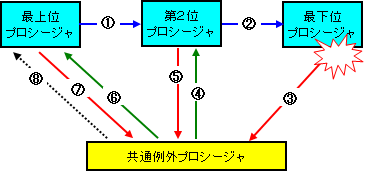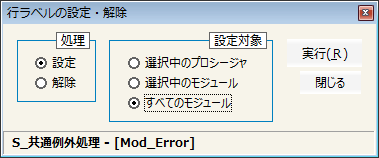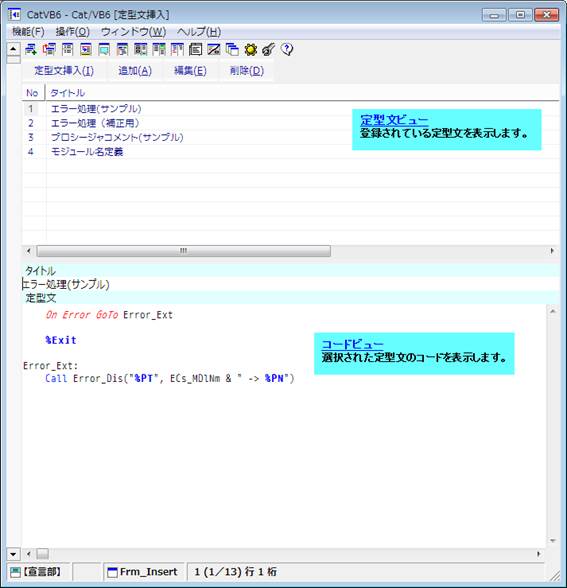|
�L����� �k����.�R�� �i���{�D�X���[�G�X�j �s�����F�O�Q�S�i�T�T�V�j�V�T�V�P �����������s��12-17 |
||||||||
|
HOME�R�[�h��̓c�[���t���[�\�t�gExcel�V�X�e���J��Lab.3s�ɂ������₢���킹 |
||||||||
|
��Q�Ή������������邽�߂�VBA�[���\������O���� �u�a�`�ł͗�O�����������Ƃ��Ɏ��̃_�C�A���O���\������܂��B
���̗l�ȗ�O���A���̃��[�U���g�p���ɔ��������J���҂ɘA�������Ȃ��ꍇ�Ȃǂ͍��������ƂɂȂ�܂��B ���[�U���������牽������Ε���Ȃ��Ƃ����Ɋׂ��Ă��܂��܂����A�둀��A�d���f�Ȃǂɂ��f�[�^�̏�����s�������N���肦�܂��B �܂��A�A������ꂽ�Ƃ��Ă��ꏊ������Ă���A���ۂ̒������e�Ղł͂���܂���B ������ɂ��Ă��A���[�U�A�J���ґo�������ʂȎ��ԁi���R�X�g�j������邱�ƂɂȂ�܂��B �v���V�[�W�����ɗ�O������I�m�ɒ�`����ɂ͊J�����ɖc��Ȏ��Ԃ�������܂��B
Code Analyze Tool���g�p����ƁA�uVBA�̃G���[�����d�l*1�v�ƁuErl���v�����p���ď�Q�������Ɏ��̂悤�ȃ��O���o�͂����O���W�b�N���ȒP�Ɏ������邱�Ƃ��ł��܂��B
��O��O
�u���v����O�̔��������v���V�[�W�����A �u���v�����ʂ̌ďo���v���V�[�W�����A �u���v���ō��ʂ̌ďo�����v���V�[�W�����A �i�j���̐��l�͗�O�̔����s�ԍ��܂��͉��ʃv���V�[�W���̌ďo�s�ԍ��A ���ꂾ���̏����Ɓu�����v���V�[�W���Ɗ֘A�v���V�[�W������肷��v�Ƃ�����Ƃ��Ȃ����̒����ɐi�߂܂��̂ŁA��Q�Ή����Ԃ�啝�ɒZ�k�\�ł��B �ȍ~�A�u�����̍\���i�l�����j�v�A�u��O�������̓���v�A�u�K�v�ȃR�[�h�̐ݒ���@�v�̏��ɐ������Ă����܂��B
�[���\������O�����̍\��
�[���\������O�����́A�ȉ��̗v�f�ō\������܂��B �����ʗ�O�v���V�[�W���i��O������p�j ��O�̔��������v���V�[�W���̗�O�g���b�v�葱���i��q�j����ďo�����v���V�[�W���ł��B ���̂Ƃ���鎟�̏��Ɋ�Â��A����(1)�A(2)�����s���܂��B �ďo���x�� �v���V�[�W���� ���W���[���� (1) ��O���A���������O�ɃX�^�b�N (2) �ďo���x���ɂ��A���̏��������s �ō��ʈȊO�̂Ƃ� ��O���Ĕ��s�i��O����ʂ̃v���V�[�W���Ɉ��p���j �ō��ʂ̂Ƃ� �X�^�b�N���O�̏o�� ��Q���b�Z�[�W�̕\�� ���̑��i���[�N�u�b�N�̃N���[�Y�Ȃǁj
����O�g���b�v�葱�� �ʏ�i���p�҂���`����j�v���V�[�W���ɒ�`����葱���ł��B ��O�g���b�v���ɋ��ʗ�O�v���V�[�W�����ďo���A���̏��������n���܂��B �ďo���x�� �v���V�[�W���� ���W���[����
���s���x�� �ʏ�i���p�҂���`����j�v���V�[�W���̍s�ɐݒ肷�郉�x���i�s�ԍ��j�ł��B ���O�ɗ�O�����������s�ԍ���\�����邽�߂ɐݒ肵�܂��B
�[���\������O�����ɂ���O�������̓��� �u��O�g���b�v�葱���v�Ɓu���ʗ�O�v���V�[�W���v���A�g���A���̏��ɗ�O���������܂��B
���ʃv���V�[�W���̌ďo�� �@�A�A ��O�̃L���b�`�ɂ�鋤�ʗ�O�v���V�[�W���ďo�� �B ��O�̍Ĕ��s�ɂ���ʃv���V�[�W���ւ̈��p�� �C�A�E �iVBA�̗�O�����d�l�ɂ��j ���p������O�̃L���b�`�ɂ�鋤�ʗ�O�v���V�[�W���ďo�� �D�A�F �[���\������O�����̏I���ɂ�镜�A �G �i���ʗ�O�v���V�[�W���̏������e�ɏ�����j
��O�g���b�v�葱������эs���x���̐ݒ���@
��O�g���b�v�葱������эs���x���̐ݒ�� ���F�̕�������O�g���b�v�葱���A���F�̕������s���x���ł��B
��O�g���b�v�葱���̐ݒ�i��^���}���@�\���g�p���܂��j ��^���}���@�\�́A���炩���ߓo�^���ꂽ��^���i�v���V�[�W���R�����g���A�G���[�������Ȃǁj���A�V���[�g�J�b�g�L�[�ŃR�[�h�ɑ}������@�\�ł��B ��^���̐ݒ���@�ɂ��ẮA�w���v�����Q�Ɗ肢�܂��B
��^���Ǘ��t�@�C���ɂ́A�[���\������O�����p�̌��ؗp�Ɏ��̒�^�����o�^����Ă��܂��B �i�Ԏ��̃p�����^�͑}�����ɕύX����܂��j
�����W���[�����萔�̐ݒ� ���W���[���錾���ɃL�����b�g���ړ����āACtrl+Shift+3���������܂��B �i���W���[���lj����ɐݒ肵�Ă��������j
����O�g���b�v�葱���̐ݒ�
�錾�I�����ɃL�����b�g���ړ����āACtrl+Shift+1���������܂��B
����O�g���b�v�葱���ݒ莞�̖��_����ёΏ��@ �uCode Analyze Tool�v�́A�\�[�X�R�[�h����уt�H�[����`�Ȃǂ���v���V�[�W���̎�ʂ肵�܂��B ��O�g���b�v�葱�̑}�����A�v���V�[�W����ʂɊ�Â��ďo���x���i��L�R�[�h�́u"S"�v�̕����j�ɂ́A���̂����ꂩ�̒��萔���ݒ肳��܂��B "E"�i�ō��ʁB�C�x���g�v���V�[�W���j "S"�i�ō��ʈȊO�B���̑��̃v���V�[�W���j �������A�uCode Analyze Tool�v�̎d�l�ł͎��ɊY������v���V�[�W�����u���̑��̃v���V�[�W���v�Ɣ��肷�邽�ߋ[���\������O�����ɕs���������������܂��B ���ō��ʃv���V�[�W���ł���ɂ��ւ�炸�A�ďo���x����"S" �}�N�����j���[������s�����v���V�[�W�� OnAction�AOnKey�v���p�e�B�Ɏw�肳�ꂽ�v���V�[�W�� ���[�N�V�[�g�A�t�H�[���A���|�[�g�p���v���V�[�W�� �����������邽�߂ɂ́A���̂����ꂩ�̑Ώ����K�v�ƂȂ�܂��B �i�P�j��O�g���b�v�葱���ݒ��ɁA�ďo���x����"S"����"E"�ɕύX����B �i�Q�j�v���V�[�W�����ɃC�x���g�v���V�[�W������p�v���t�B�b�N�X�� �uCode Analyze Tool�v�́A���O�ɂ��̃v���t�B�b�N�X���t�����ꂽ�v���V�[�W�����A�C�x���g�v���V�[�W���Ƃ��Ď�舵���܂��B �Ⴆ�A���̃v���t�B�b�N�X��"Evt_"�̂Ƃ��A�v���V�[�W������"Evt_�Z���ړ�"�ł���C�x���g�v���V�[�W���Ƃ��Ď戵���A��O�g���b�v�葱�̐ݒ莞�A�ďo���x���ɂ�"E"���ݒ肳��܂��B ���̃v���t�B�b�N�X�̓I�v�V�����ݒ�ŕύX�\�ł��B �����ӎ��� ��O�g���b�v�葱���ݒ��Ƀv���V�[�W������ύX�����Ƃ��́A���ʗ�O�v���V�[�W���ďo���̃v���V�[�W���������킹�ĕύX���Ă��������B
�s���x���̐ݒ�i�s���x���ݒ�@�\���g�p���܂��j �s���x���̐ݒ�͎��̂����ꂩ�̕��@�ōs���Ă��������B ���V���[�g�J�b�g�L�[�ɂ��ݒ�E���� �ҏW���̃v���V�[�W�����̍s���x���̐ݒ�iCtrl+L�j�A ���s���x���_�C�A���O�ɂ��ݒ�E���� ���W���[���A�v���W�F�N�g�P�ʂ̐ݒ肪�\�ł��B �h�c�d�R�}���h�o�[��
���̂悤�ɁA�uCode Analyze Tool�v���g�p����ƊJ�����ɂЂƎ�Ԃ����邱�Ƃŏ�Q�Ή����Ԃ�啝�ɒZ�k�ł��܂��B
�i�Q�l�F��^���}���@�\�t�H�[���j
|
||||||||
|
�bLab.3s�ɂ����b���菤����Ɋւ���@���Ɋ�Â��\�L�b�l���̎戵�ɂ����b���W���ɂ����b���₢���킹�b Copyright (C) 2005-2008 Lab.3S Corp. All Rights Reserved. |
||||||||